Виды 3D преобразований > Перемещение вдоль оси исходной СК |
  
|
В команде Преобразования перемещение вдоль одной оси исходной СК преобразований можно применить следующими способами:
•с помощью манипуляторов осей;
•с помощью опции контекстного меню манипулятора оси или плоскости Перенести до точки;
•с помощью опции контекстного меню манипулятора оси Переместить до кривой;
•с помощью опции контекстного меню манипулятора оси Переместить до поверхности;
•с помощью опции контекстного меню манипулятора плоскости Перенести до поверхности.
Перемещение с помощью манипуляторов
Для задания перемещения с помощью манипулятора наведите курсор мыши на стрелку манипулятора нужной оси. Стрелка подсветится, а курсор сменит вид на ![]() ,
, ![]() или
или![]() в зависимости от оси. Если задержать курсор в этом положении, то также появится текстовая подсказка. После наведения курсора на ось есть два способа использования манипулятора:
в зависимости от оси. Если задержать курсор в этом положении, то также появится текстовая подсказка. После наведения курсора на ось есть два способа использования манипулятора:
1.Перетягивание (drag&drop)
Зажать и удерживать ![]() , после чего не отпуская
, после чего не отпуская ![]() перемещать курсор. Манипулятор будет следовать за курсором вдоль оси. Конечная точка перемещения будет задана в момент отпускания
перемещать курсор. Манипулятор будет следовать за курсором вдоль оси. Конечная точка перемещения будет задана в момент отпускания ![]() . В данном режиме недоступны геометрические привязки.
. В данном режиме недоступны геометрические привязки.
2.Указание точки нажатием (point&click)
Один раз нажать ![]() (не удерживать). Манипулятор будет следовать за курсором вдоль оси. Конечная точка перемещения будет задана в момент повторного нажатия
(не удерживать). Манипулятор будет следовать за курсором вдоль оси. Конечная точка перемещения будет задана в момент повторного нажатия ![]() . В данном режиме доступны геометрические привязки.
. В данном режиме доступны геометрические привязки.
В обоих случаях при перемещении манипулятора будет отображаться линейная шкала вдоль оси. Шаг шкалы определяется масштабом изображения. Шаг перемещения манипулятора также определяется масштабом изображения и всегда округляется до единичных величин того или иного порядка (сотни, десятки, единицы, десятые доли и т.п.). При необходимости можно задать шаг вручную в настройках манипулятора. Нулевое значение на шкале выделено желтой меткой. Текущее значение перемещения выделено синей меткой. Шкала отображается только вблизи текущего значения, тогда как желтая метка нулевого значения отображается всегда. Также при перемещении манипулятора можно ввести значение перемещения с клавиатуры.
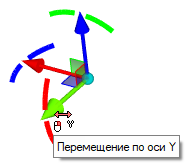
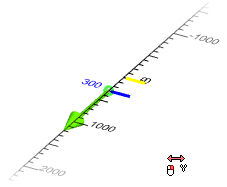
При задании перемещения без указания геометрической привязки в списке преобразований появляется новое преобразование вида:
123 мм
где X - ось перемещения, 123 - величина перемещения, мм - единица измерения.
Преобразование данного типа с нулевым значением также можно добавить с помощью кнопки ![]() Добавить, расположенной справа от списка преобразований.
Добавить, расположенной справа от списка преобразований.
Созданное преобразование можно отредактировать, изменив его величину в поле Значение списка преобразований.
При использовании способа Указание точки нажатием на панели фильтров отображаются фильтры выбора объектов, которые можно использовать для задания точек. При наведении курсора мыши на объект, соответствующий активному набору фильтров, объект будет выделен красным цветом, а задаваемая им точка - желтой обводкой. Манипулятор переместится в точку, соответствующую нормальной проекции выделенной точки на ось манипулятора. Если задержать курсор в этом положении, появится подсказка с иконкой типа и названием выбранного элемента. Если задержать курсор подольше, появится список всех подходящих элементов, перекрываемых текущим положением курсора (по умолчанию выбирается ближайший относительно направления взгляда). Между элементами списка можно переключаться, прокручивая![]() . После того как подсвечен нужный элемент, нажмите
. После того как подсвечен нужный элемент, нажмите ![]() для подтверждения выбора. В списке преобразований появится новое преобразование вида:Ку
для подтверждения выбора. В списке преобразований появится новое преобразование вида:Ку
Точка <Вершина_10 : Паралелепипед_6>
где X - ось перемещения, Вершина_10 - имя выбранного объекта, Паралелепипед_6 - имя его родительской операции (если выбран геометрический элемент).
Созданное преобразование можно отредактировать, заменив точку с помощью кнопки перевыбора привязки.
Привязки сохраняются после применения преобразований, так что если точка привязки изменит положение, то и положение объекта преобразования изменится.
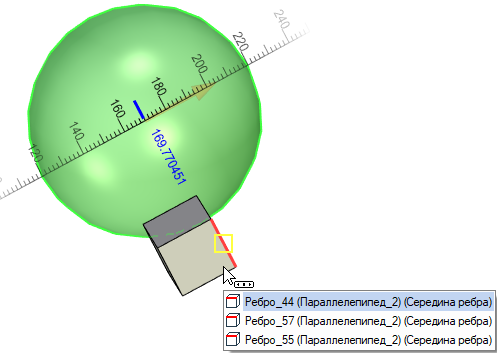
С помощью манипуляторов плоскостей можно одновременно задавать перемещения вдоль двух осей, а с помощью манипулятора начала координат - вдоль трёх осей.
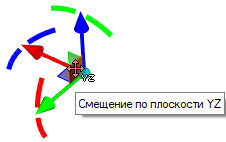
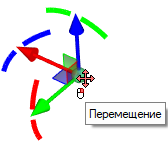
Данные манипуляторы работают аналогично манипуляторам осей. При наведении курсора мыши на манипулятор начала координат курсор меняет вид на ![]() , а при наведении на манипуляторы плоскостей - на
, а при наведении на манипуляторы плоскостей - на ![]() ,
,![]() или
или![]() в зависимости от плоскости. При перемещении манипуляторов линейка не отображается, но шаг перемещения определяется так же как и для манипуляторов осей.
в зависимости от плоскости. При перемещении манипуляторов линейка не отображается, но шаг перемещения определяется так же как и для манипуляторов осей.
При использовании привязок:
•манипулятор плоскости перемещается в точку, соответствующую нормальной проекции точки привязки на плоскость манипулятора;
•манипулятор начала координат полностью совмещается с точкой привязки.
В результате использования данных манипуляторов создаются сразу два или три преобразования следующего вида:
123 мм
123 мм
123 мм
(без использования привязок) или
Точка <Вершина_10 : Паралелепипед_6>
Точка <Вершина_10 : Паралелепипед_6>
Точка <Вершина_10 : Паралелепипед_6>
(с использованием привязок).
Для сдвига по трём осям до точки привязки можно также использовать опцию автоменю:
|
<N> |
Выбрать точку |
Создаваемые в результате преобразования идентичны результату использования манипулятора начала координат с заданием привязки.
Сдвиг по оси до точки также можно также задавать с помощью опции Перенести до точки, доступной в контекстном меню манипуляторов осей и плоскостей. Выбор точки таким способом осуществляется аналогично использованию манипулятора в режиме Указание точки нажатием, но в данном случае невозможно задать произвольные значения перемещений и манипулятор не следует за курсором.
При добавлении нового перемещения без привязки вдоль оси СК система проверяет, есть ли в списке преобразований другие перемещения без привязки вдоль этой же оси. При их отсутствии создается новое перемещение. При их наличии результат зависит от наличия в списке преобразований, меняющих направление осей СК:
•Если между имеющимся перемещением без привязки вдоль оси СК и концом списка есть преобразование, меняющее направление осей, то создается новое перемещение.
•Если между имеющимся перемещением без привязки вдоль оси СК и концом списка нет преобразований, меняющих направление осей, то вместо создания нового перемещения редактируется имеющееся путем прибавления нового значения к старому.
При добавлении сдвига по оси до точки аналогично учитывается изменение направления осей, но вместо прибавления значений просто заменяется точка привязки у существующего перемещения. При этом, если ниже по списку относительно сдвига с заменой точки находится обычное перемещение (без привязки) по той же оси, то оно удаляется.
С помощью опции Переместить до кривой, доступной в контекстном меню манипулятора оси, можно применить перемещение вдоль этой оси до ближайшей к оси точки выбранной произвольной кривой. При выборе данной опции на панели фильтров включаются фильтры выбора объектов, которые можно использовать для задания кривых (в т.ч. прямых), после чего можно выбрать желаемую кривую в 3D окне.
Если выбранная кривая пересекает ось, то манипулятор переместится в точку пересечения.
|
|
|
Перемещение по оси Y (зеленая) до окружности, пересекающей ось |
||
Если выбранная кривая не пересекает ось и не параллельна ей, то манипулятор переместится в точку нормальной проекции на ось ближайшей точки выбранной кривой.
|
|
|
Перемещение по оси Y (зеленая) до окружности, не пересекающей ось |
||
Если выбранная кривая параллельна оси, то перемещения не произойдет, а система выдаст ошибку в окне Диагностики:
![]() Не удалось найти ближайшую точку на кривой или поверхности
Не удалось найти ближайшую точку на кривой или поверхности
При наличии ошибки преобразование все равно добавится в список и ошибка продолжит выдаваться пока созданное преобразование не будет удалено или отредактировано.
При использовании данной опции всегда создаётся новое преобразование, независимо от наличия в списке других перемещений по той же оси.
Созданное преобразование имеет следующий вид:
Кривая <Ребро_1 : Выталкивание_1>
где X - ось перемещения, Ребро_1 - имя выбранного объекта, Выталкивание_1 - имя его родительской операции (если выбран геометрический элемент).
После создания преобразования его можно отредактировать, заменив кривую с помощью кнопки перевыбора привязки.
С помощью опции Переместить до поверхности, доступной в контекстном меню манипулятора оси, можно применить перемещение вдоль этой оси до ближайшей к оси точки выбранной произвольной поверхности. При выборе данной опции на панели фильтров включаются фильтры выбора объектов, которые можно использовать для задания поверхностей, после чего можно выбрать желаемую поверхность в 3D окне.
Если выбранная поверхность пересекает ось, то манипулятор переместится в точку пересечения. При наличии более одного пересечения будет выбрано ближайшее к началу координат исходной СК преобразований. Если пересечения равноудалены от начала координат системе выбирает одно из них произвольным образом.
|
|
|
Перемещение по оси X (красная) до конической поверхности, |
||
Аналитическая поверхность при этом считается бесконечной. Например, при выборе плоской грани поверхностью является бесконечная плоскость, в которой лежит грань. При выборе цилиндрической грани (в т.ч. эллиптического цилиндра) поверхность бесконечна в обе стороны вдоль оси цилиндра. При выборе конической грани поверхность бесконечна в сторону основания вдоль оси конуса.
|
|
|
Перемещение по оси X (красная) до конической поверхности, |
||
Если выбранная поверхность не пересекает ось и не параллельна ей, то манипулятор переместится в точку нормальной проекции на ось ближайшей точки выбранной поверхности.
|
|
|
Перемещение по оси X (красная) до конической поверхности, не пересекающей ось |
||
Если выбранная поверхность параллельна оси, то перемещения не произойдет, но преобразование все равно добавится в список. Если в результате последующего редактирования модели поверхность перестанет быть параллельной оси, объект преобразования переместится автоматически при пересчёте.
При использовании данной опции всегда создаётся новое преобразование, независимо от наличия в списке других перемещений по той же оси.
Созданное преобразование имеет следующий вид:
Поверхность <Грань_5 : Конус_2>
где Грань_5 - имя выбранного объекта, Конус_2 - имя его родительской операции (если выбран геометрический элемент).
После создания преобразования его можно отредактировать, , заменив поверхность с помощью кнопки перевыбора привязки.
Перенести плоскость до поверхности
С помощью опции Перенести до поверхности, доступной в контекстном меню манипулятора плоскости, можно применить перемещение по нормали к этой плоскости до ближайшей к плоскости точки выбранной произвольной поверхности. При выборе данной опции на панели фильтров включаются фильтры выбора объектов, которые можно использовать для задания поверхностей, после чего можно выбрать желаемую поверхность в 3D окне.
|
|
|
Перемещение плоскости YZ до конической поверхности, |
||
В отличие от предыдущей опции, в данном случае аналитические поверхности не считаются бесконечными.
|
|
|
Перемещение плоскости YZ до конической поверхности, |
||
Созданное преобразование имеет следующий вид:
![]() Поверхность <Грань_1 : Шар_3>
Поверхность <Грань_1 : Шар_3>
где Грань_1 - имя выбранного объекта, Шар_3 - имя его родительской операции (если выбран геометрический элемент).
После создания преобразования его можно отредактировать, заменив поверхность с помощью кнопки перевыбора привязки.